En esta página, se describe cómo tener en cuenta las necesidades de los usuarios cuando diseñas una app de Google Chat. Ya sea que tu app de Chat admita un equipo distribuido a nivel global de miles de personas o solo a una, asegúrate de que ayude a todos los que le envían mensajes incluyendo al usuario previsto en tu proceso de diseño.
Descubre tu app de Chat
Considera dónde pueden descubrir tu app de chat por primera vez los usuarios a los que deseas llegar. Cuando publiques tu app de Chat, piensa en dónde podrán encontrarla los usuarios.
Por ejemplo, no supongas que los usuarios saben lo que hace tu app de chat. Asegúrate de que el nombre de tu app de chat refleje lo que realmente hace o el servicio con el que se integra.
Conocimiento de las apps de Chat
Es posible que tu app de Chat sea la primera interacción que un usuario tenga con las apps de Chat. No supongas que los usuarios saben cómo funciona una app de chat. Las funciones como los comandos de la app de chat y los diálogos pueden confundir a algunos usuarios, por lo que debes darles instrucciones.
Por ejemplo, cuando le pidas al usuario que ejecute un comando de barra, te recomendamos que uses el siguiente formato:

Esta instrucción es útil por los siguientes motivos:
- Le indica al usuario exactamente lo que debe escribir.
- Usa un formato especial para que el comando de barra
/createContactse destaque del texto circundante. - Indica el objetivo del comando de barra.
Si quieres obtener más información para ayudar a los usuarios con otras funciones interactivas de la app de Chat, consulta Diseña interacciones del usuario.
Geografía
Identifica en qué lugares del mundo usan tu app de Chat los usuarios. A menudo, las personas en un espacio de Chat se encuentran en diferentes lugares del mundo, lo que significa que trabajan en diferentes zonas horarias. Si tu app de Chat envía notificaciones a usuarios o espacios, ten en cuenta la hora del día.
Por ejemplo, la siguiente app de Chat notifica a quien sea el revisor de turno de la semana. Sin embargo, si parte del equipo está en Nueva York y otra parte en California, te recomendamos que configures la app de Chat para que envíe un mensaje en un horario conveniente para todos los usuarios.

Si tu app de Chat menciona a un usuario directamente, considera verificar la zona horaria de ese usuario en la API de Calendar antes de enviar la notificación. Si es fuera del horario laboral de ese usuario, considera enviar el mensaje sin una mención o esperar hasta que comience su jornada laboral.

Idioma
Tu app de Chat puede responder a los usuarios en varios idiomas. Para admitir más de un idioma, tu app de Chat debe verificar el idioma preferido del usuario y localizar su contenido en consecuencia.
En el caso de los espacios de Chat, agrega una opción de idioma a la configuración de la app de Chat. Después de que los usuarios configuran un idioma en el espacio, tu app de Chat puede responder mensajes en el idioma preferido del espacio.
Para verificar el idioma preferido de un usuario, haz lo siguiente:
- Obtén
User.namedel tipoUseren la API de Google Chat. - Asigna
User.nameauser.iden la API de Directory. - Obtén
user.languages[]para eluser.iddeterminado en la API de Directory.
Plataforma: Web o dispositivos móviles
Google Chat está disponible en computadoras y dispositivos móviles. Las computadoras ofrecen mucho espacio en la pantalla, por lo que los usuarios pueden aceptar mejor los mensajes densos en información con muchos botones y opciones. En los dispositivos móviles, los usuarios agradecen los mensajes concisos debido al tamaño limitado de la pantalla.
Intenta mostrar tres o menos botones por tarjeta. Si necesitas más, considera lanzar un diálogo en su lugar. Los diálogos pueden presentar una serie de tarjetas que hacen que recopilar mucha información del usuario sea una experiencia más amigable que intentar recopilar toda la información en un solo mensaje de tarjeta.
Prueba tu app de Chat en varios dispositivos de diferentes tamaños para asegurarte de que la presentación de la información sea comprensible.
Voz y tono
Dado que las apps de Chat son interfaces basadas en texto, escribir mensajes claros, concisos y prácticos garantiza el éxito del usuario. Cuando escribas mensajes para tu app de Chat, consulta los lineamientos de escritura de Google Material Design.
Cada app de Chat es diferente, pero, para comunicarse de manera eficaz con los usuarios de Chat, la voz y el tono de tu app de Chat deben transmitir las siguientes características:
Profesional Tu app de Chat podría ayudar a las personas en el trabajo. Asegúrate de que su personalidad se adapte a un entorno profesional, ya que, de lo contrario, podría resultar discordante e inapropiada.
Auténtico. Las apps de chat pueden hablar de forma coloquial, pero no deben pretender ser humanas. Evita darle un género o un nombre que se pueda confundir con el de una persona a tu app de chat. Incluir un poco de personalidad es bueno, pero tu app de chat debe enfocarse en su utilidad.

Considerado. Sé considerado y no invasivo. Tu app de chat no debe molestar a los usuarios de forma innecesaria o repetida. Esforzarse por anticipar las necesidades de los usuarios y ofrecer soluciones

Eficaz. Ten en cuenta que la mayoría de los usuarios no buscan una conversación larga. Ayuda a las personas a completar tareas manteniendo el enfoque de la experiencia de la app de Chat. Evita decir todo y enfócate en lo más importante. Si necesitas transmitir una gran cantidad de información, divide los mensajes largos en varios mensajes cortos. Intenta limitar cada mensaje a un solo llamado a la acción y haz que la información presentada sea lo más pertinente posible.
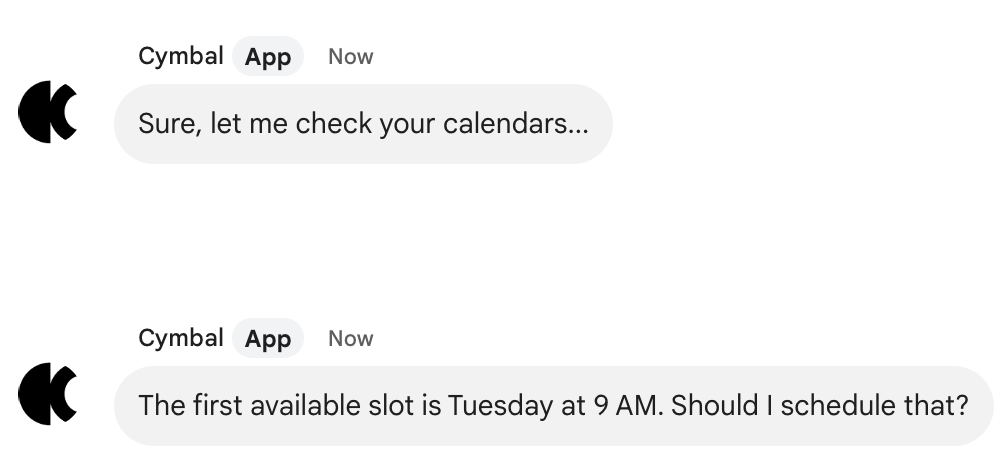
Alentadoras Sé optimista y amable con los usuarios mientras exploran tu app de Chat. Los usuarios siempre deben saber cómo avanzar hacia su objetivo, en especial si se encuentran con un error, como pedirle a tu app de Chat que haga algo que no puede hacer. Indícales con sinceridad a los usuarios que se produjo un error o que hay una limitación, y explícales cómo proceder.

Usuarios con diferentes permisos, roles y acceso a los datos
Las personas en Chat tienen diferentes permisos y acceso a los datos en Google Workspace y otros sistemas. Un solo espacio de Chat podría incluir administradores, gerentes, vendedores y clientes. Estos son algunos de los casos relacionados con permisos que debes tener en cuenta cuando crees tu app de chat:
Acceso limitado a las apps de Chat
Los administradores de Google Workspace pueden limitar quién tiene acceso a las apps de Chat en Google Chat. Para obtener más información, consulta Cómo determinar el público de tu app en la documentación de Google Workspace Marketplace.
Autenticación
Es posible que no funcione solicitarle a un cliente que se autentique en el dominio de Google Workspace de un cliente, y que esto confunda y frustre al usuario. Para tener en cuenta esta posibilidad, escribe un mensaje de error práctico.
Comparte información sensible en espacios de Chat
Si un usuario autentica una app de Chat para compartir información sensible, como datos financieros o de salud, tal vez sea mejor limitar esa app de Chat a mensajes directos 1:1 para que no revele accidentalmente información sensible en un espacio de Chat donde otros puedan verla. Cuando configures este tipo de app de Chat en la consola de Google Cloud, en la página Configuración, asegúrate de que la casilla de verificación Unirse a espacios y conversaciones grupales esté desactivada y sin seleccionar.
Comparte información en espacios de Chat que incluyan a los clientes
Es habitual que los empleados de una empresa compartan un espacio de Chat con los clientes. Tu app de Chat puede ser una gran ayuda para las interacciones entre empleados y clientes, pero, si comparte un espacio con los clientes, es importante tener en cuenta qué datos podría revelar.
Por ejemplo, supongamos que tu app de Chat comparte detalles de casos de clientes. Si tu app de Chat comparte un caso del cliente en un espacio de Chat compartido con otros clientes, es posible que revele accidentalmente información del cliente a personas que no deberían verla.
